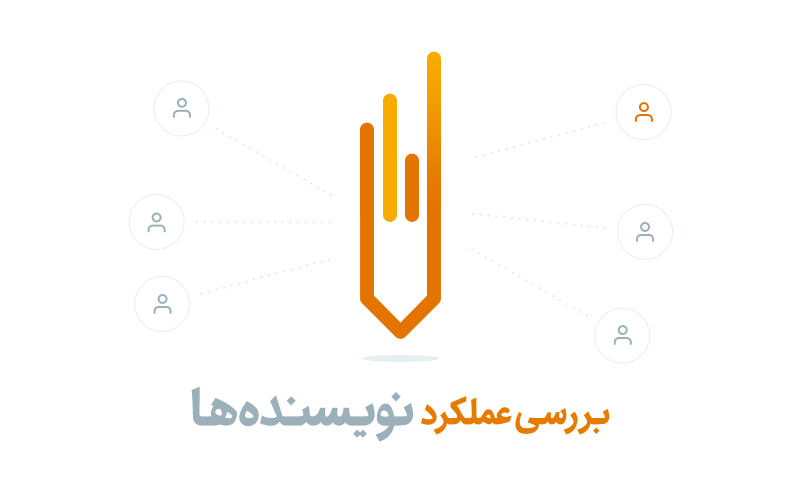اگر سایت شما دارای چند نویسنده فعال میباشد ، شاید بخواهید بدانید مطالب کدام نویسنده محبوب تر است . به همین دلیل امروز آموزش بررسی عملکرد نویسنده ها درون وردپرس را برای شما عزیزان آماده کرده ایم . اگر شما به نویسنده های خود حقوق میدهید و پرداختی نسبت به آنها دارید ، میتوانید با مشخص شدن بازخورد و میزان بازدید از نوشته های نویسنده های خود اقدام به پرداخت عیدی مناسب با مطالب آنها کنید .
در ابتدای کار شما باید افزونه MonsterInsights را نصب و فعال کنید . توجه کنید که این افزونه پولی است و کمترین پلان آن 100 دلار میباشد . پس از فعال سازی از منو Insights گزینه Settings را انتخاب کرده و کلید لایسنس دریافتی از این سایت پس از خرید و پرداخت مبلغ افزونه را وارد کنید .

پس از آن باید به حساب گوگل آنالایتیک مربوط به سایت خود متصل شوید . صفحه را به پایین اسکرول کرده و Connect MonsterInsights را انتخاب کنید .
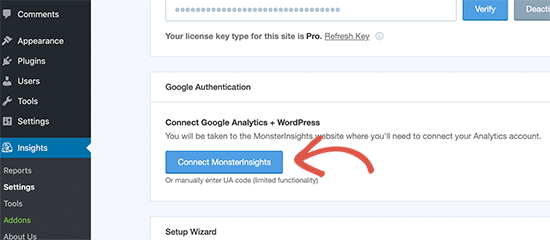
بعد از اینکه دستورالعملهای مربوط به افزونه را دنبال کرده و اتصال برقرار گردید ، گوگل آنالایتیک شروع به بررسی و آنالیز سایت شما خواهد کرد . سپس باید در بخش Addons افزونه به دنبال گزینه Dimensions بگردید و آن را نصب کنید .
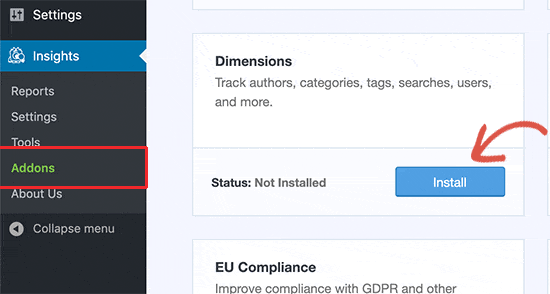
پس از اینکه این Addon نصب و فعال شد باید به سراغ زبانه Conversions رفت . صفحه را به پایین اسکرول کنید و بر روی دکمه Add New Custom Dimension کلیک کنید .
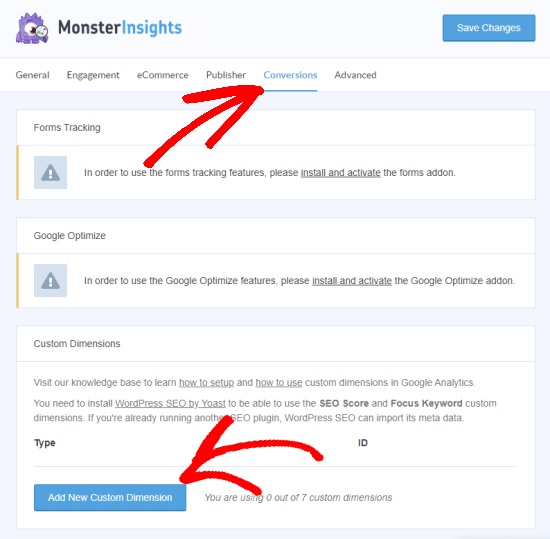
با این کار لیست کشویی به شما نمایش داده میشود . لیست کشویی را باز کرده و Author را انتخاب کنید .
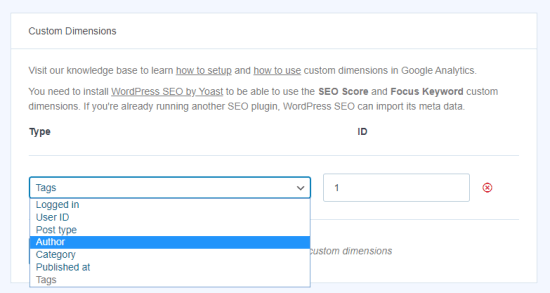
فراموش نکنید که در انتها همه تغییرات را ذخیره کنید . حالا که شما این Dimension را در افزونه تنظیم کرده اید ، باید همان کار را نیز در گوگل آنالایتیک انجام دهید . برای انجام این کار به حساب خود در گوگل آنالایتیک لاگین میکنیم . پس از آن بر روی گزینه Admin در گوشه پایین سمت چپ سایت کلیک کرده و از بخش Custom Definitions بر روی گزینه Custom Dimensions کلیک میکنیم .
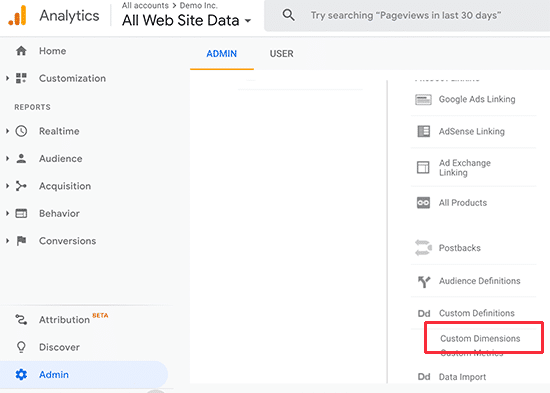
سپس باید بر روی گزینه New Custom Dimension کلیک کرده و عبارت Author را در کادر متنی وارد کنید و بقیه قسمت ها را بدون تغییرات رها کنید و بر روی دکمه Create کلیک کنید .
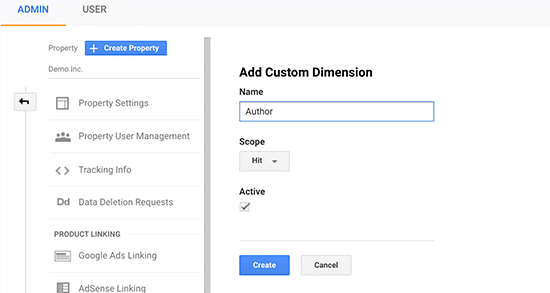
در مرحله بعد عباراتی از گوگل آنالایتیک مشاهده میکنید که نیاز به هیچ کاری نیست . افزونه تمام این موارد را انجام میدهد . فقط کافی است بر روی دکمه Done کلیک کنید . پس از این مرحله شما لیستی از Custom Dimension ها را در مشاهده میکنید که اکنون دارای یک مقدار به نام Author میباشد .
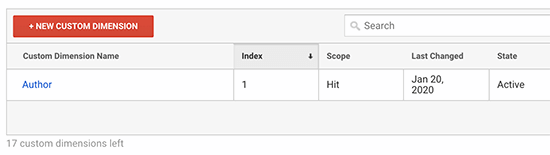
برای اینکه عملکرد افزونه در این قسمت به صورت کاملا صحیح باشد باید مطمئن شوید که ایندکس یا همان شناسه Author با چیزی که افزونه به شما نمایش داده است یکی باشد . اگر مقادیر با هم متفاوت بود ، نگران نشوید . فقط کافی است شناسه در افزونه را تغییر دهید تا با مقدار موجود در گوگل آنالایتیک یکی شود .
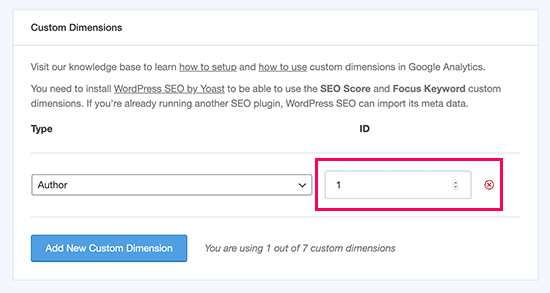
حال شما با موفقیت این بخش را انجام داده اید . پس از این میتوانید به سراغ بررسی گزارش های که بعد از زمان فعال سازی ثبت خواهند شد بروید .
مشاهده گزارش عملکرد نویسندگان
اگر با گوگل آنالایتیک کار کرده باشید ، احتمالا از آماری که در این سرویس داده میشود آگاهی کامل دارید . برای ابتدای کار پس از معرفی Dimensionممکن است یک روز حداقل زمان ببرد تا بتواند اطلاعات را جمع آوری کند . پس از آن باید از منو افزونه Insights گزینه Reports را انتخاب کنید .
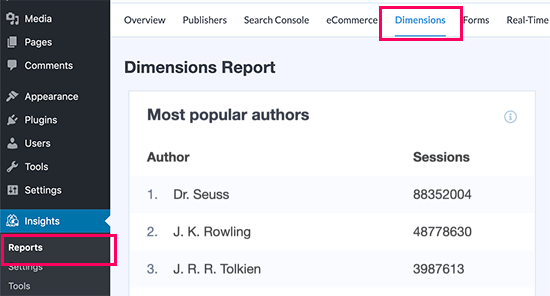
در این بخش تعداد نشست های مربوط به هر نویسنده برای شما نمایش داده خواهد شد . اما خب این همه مواردی نیست که شما میتوانید ببینید . برای مشاهده اطلاعات بیشتر به حساب خود در گوگل آنالایتیک بروید و از داشبورد گزینه Customization و سپس Custom Reports را انتخاب کنید .
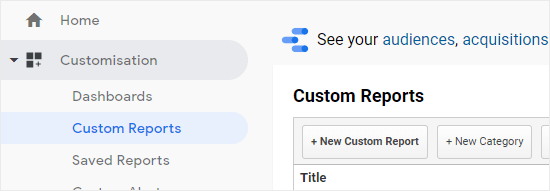
حالا باید برروی New Custom Report کلیک کنید . در مرحله بعد از شما یک نام برای گزارشتان پرسیده خواهد شد . این نام سفارشی و مربوط به خودتان است . نیازی نیست که حتما مقدار یکسانی وارد شود . پس از آن باید گروه اندازه گیری ( metric group ) را انتخاب کنید .
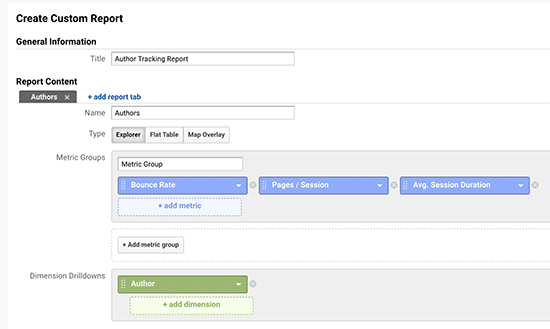
اینجا چیزهایی است که به شما به صورت خروجی نمایش خواهد داد . به عنوان مثال ما نرخ فرار ، صفحه و نشست های کاربری و همچنین میانگین زمان هر نشست را انتخاب کرده ایم . پس از آن باید یک Dimension را انتخاب کرد . برای Dimension هم نویسنده ها مد نظرمان است که با نام Author قبلا آن را وارد کرده ایم .
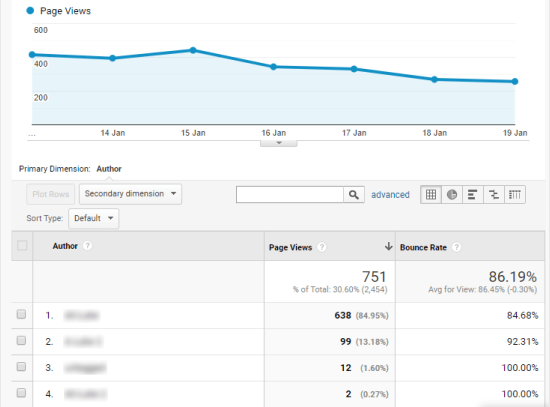
کار شما تمام است و گزارش به صورت کامل با ریز جزئیات به شما نمایش داده خواهد شد . کار خاصی نیاز نیست انجام دهید . فقط باید آنالیزی بر اساس گزارش خروجی گوگل برای خود انجام دهید و تشخیص دهید کدام نویسنده مفید و مطالب کدام نویسنده باعث فرار کاربران میشود !
نکته : اگر داده ای نمایش داده نشد ، سعی کنید تنظیمات نمایش گزارش را بر روی روز جاری قرار دهید . اگر باز هم داده ای نمایش داده نشد به این معنی است که شما پس از افزودن این Dimension بازدید کننده ای نداشته اید .
امیدوارم که از آموزش بررسی عملکرد نویسنده ها درون وردپرس استفاده کافی برده باشید . خوشحال میشویم که نظرات خود را با ما در میان بگذارید .